สร้างแบบ ภ.ง.ด.3 ประเภทยื่นเพิ่มเติม ใน PEAK
การยื่นภาษีเพิ่มเติมเป็นสิ่งสำคัญสำหรับธุรกิจที่ต้องการแก้ไขข้อมูลการหักภาษี ณ ที่จ่ายที่เคยยื่นไปแล้ว การทำความเข้าใจวิธีการ สร้างแบบ ภ.ง.ด.3 ประเภทยื่นเพิ่มเติม จะช่วยให้ธุรกิจของคุณดำเนินการได้อย่างราบรื่นและถูกต้อง ครบถ้วนของข้อมูลภาษี ขั้นตอนมีดังนี้
1. สร้างแบบ ภ.ง.ด.3 ประเภทยื่นเพิ่มเติม โดยไปที่เมนูหัก ณ ที่จ่าย
เข้ามาที่ PEAK Tax จากนั้นไปที่เมนู หัก ณ ที่จ่าย > เลือกแบบ ภ.ง.ด.3 > ดูภาพรวม
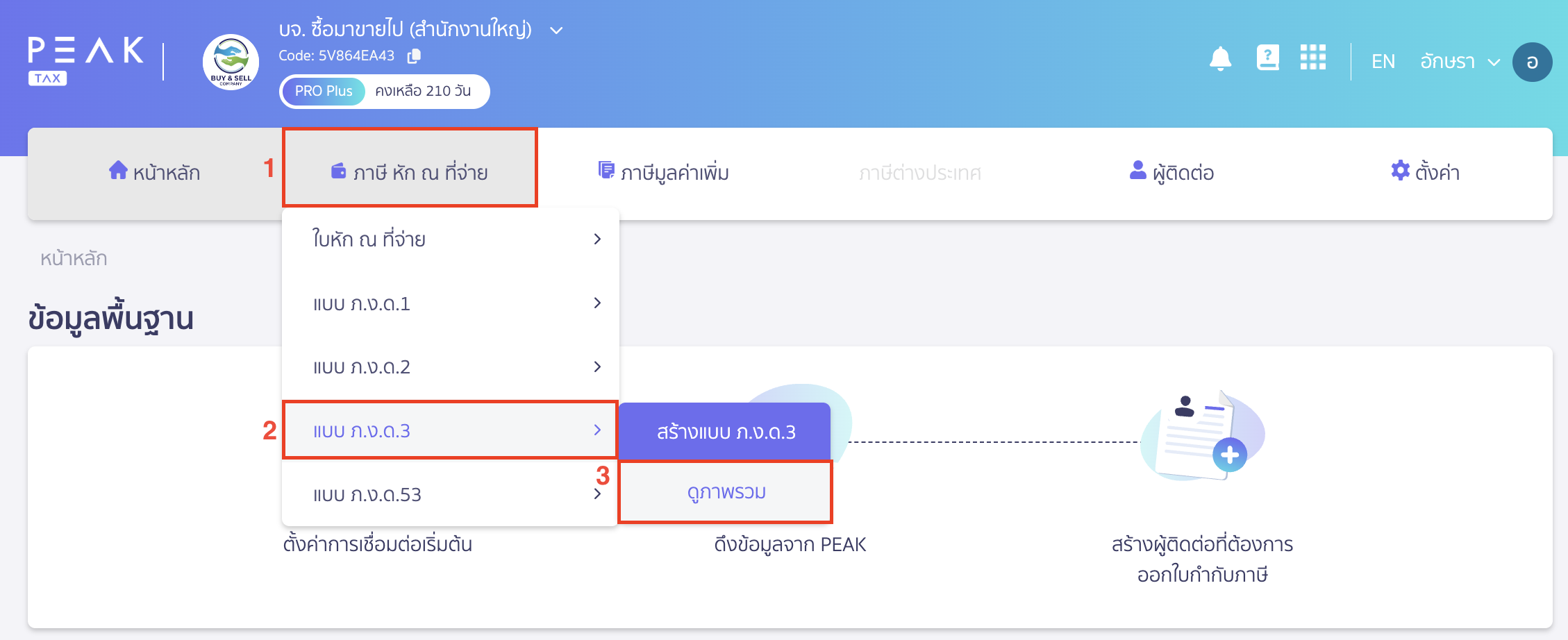
2. เลือกงวดภาษี สำหรับสร้างแบบ ภ.ง.ด.3 ประเภทยื่นเพิ่มเติม
เลือกงวดภาษีที่ต้องการยื่นเพิ่มเติม โดยคลิกปุ่ม “ยื่นเพิ่มเติม”
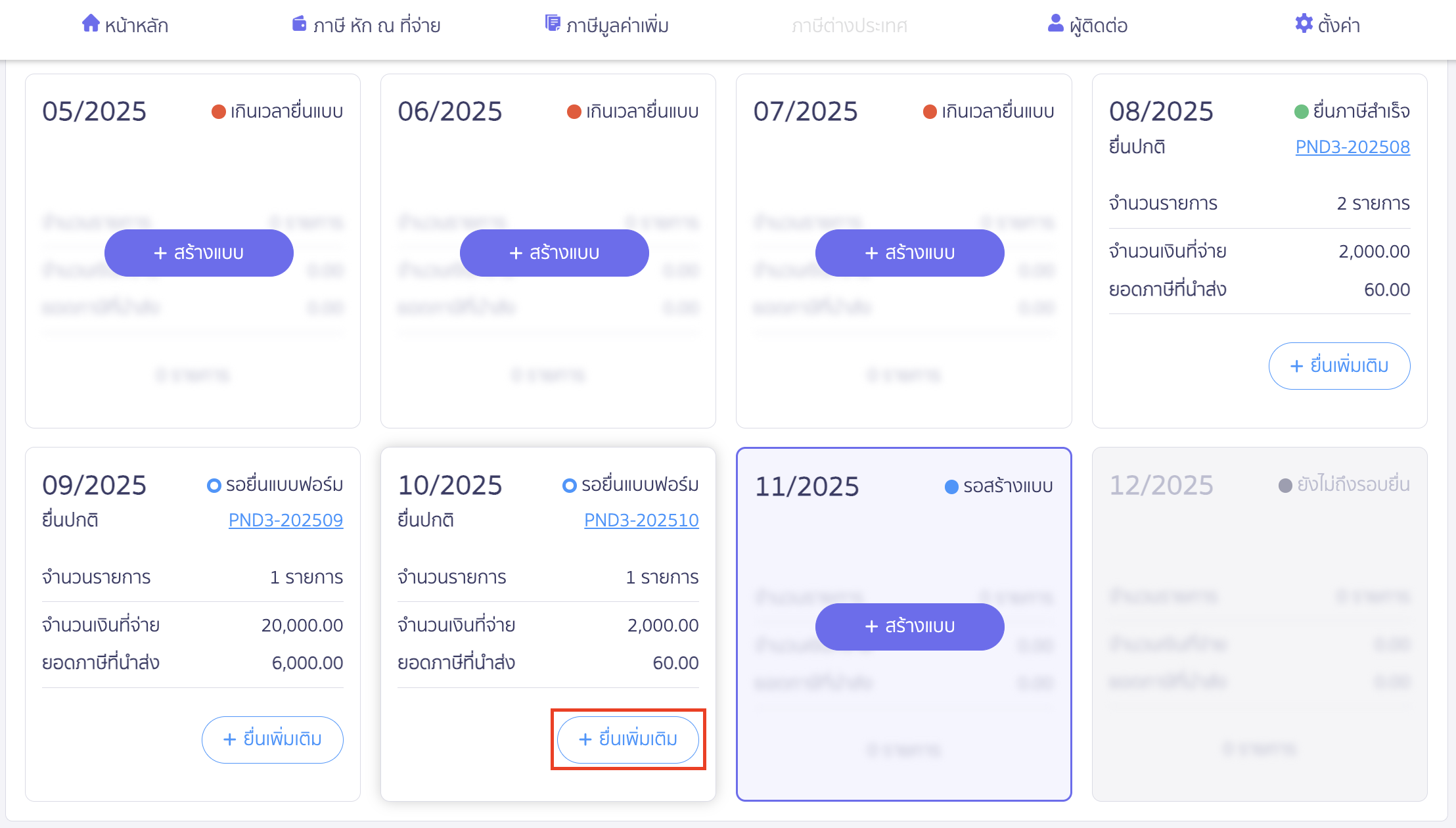
3. รายการหัก ณ ที่จ่าย
สำหรับผู้ใช้งานที่ไม่ได้เปิดใช้งานการดึงข้อมูลอัตโนมัติ ระบบจะทำการดึงเอกสารที่ยังไม่ถูกดึงมาจาก PEAK ให้ > จากนั้นคลิกปุ่ม “ปิด”
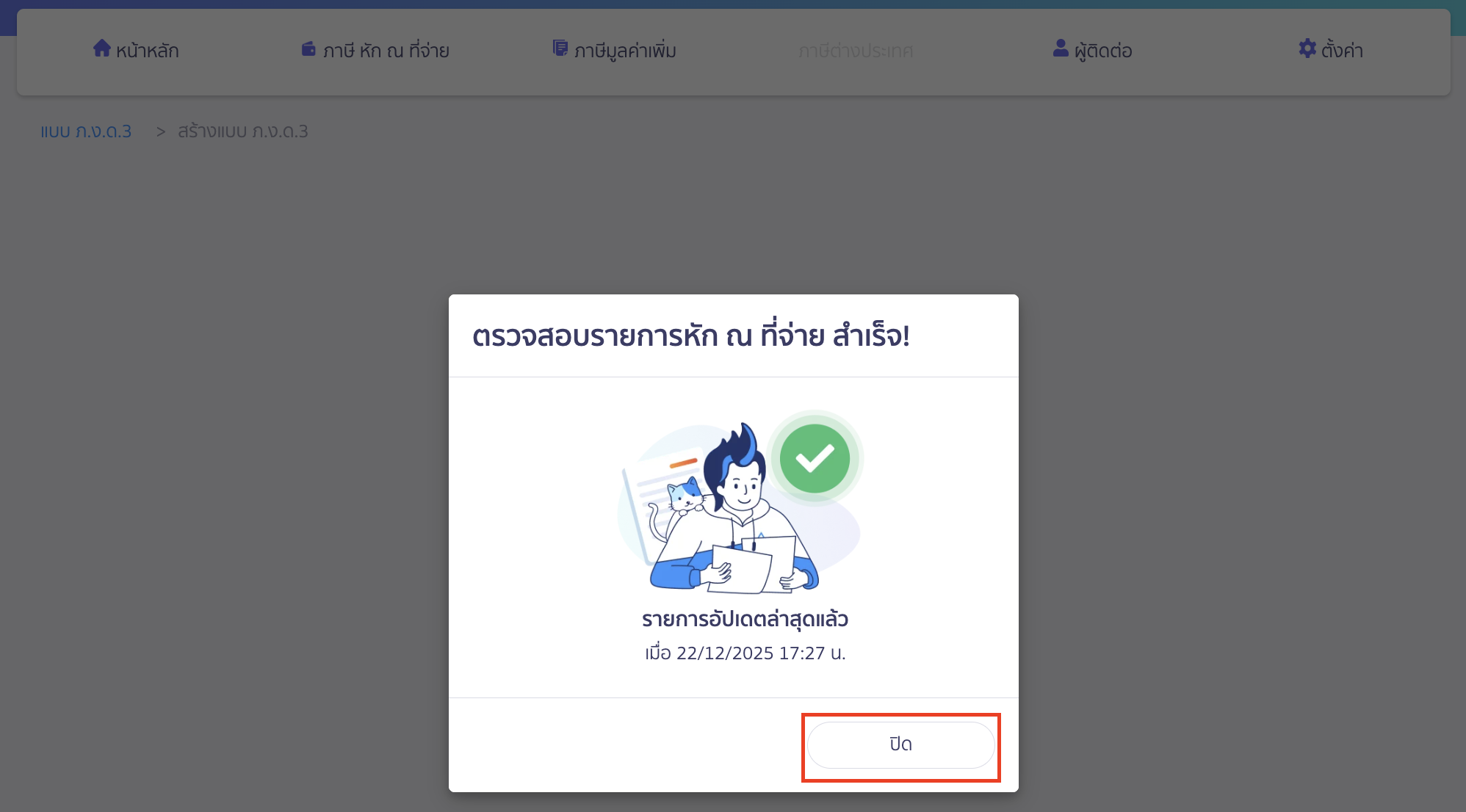
ระบบจะทำการเลือกรายการหัก ณ ที่จ่าย ของงวดภาษีนั้น ๆ ที่ยังไม่ได้ทำการนำไปสร้างแบบ ขึ้นมาให้อัตโนมัติ
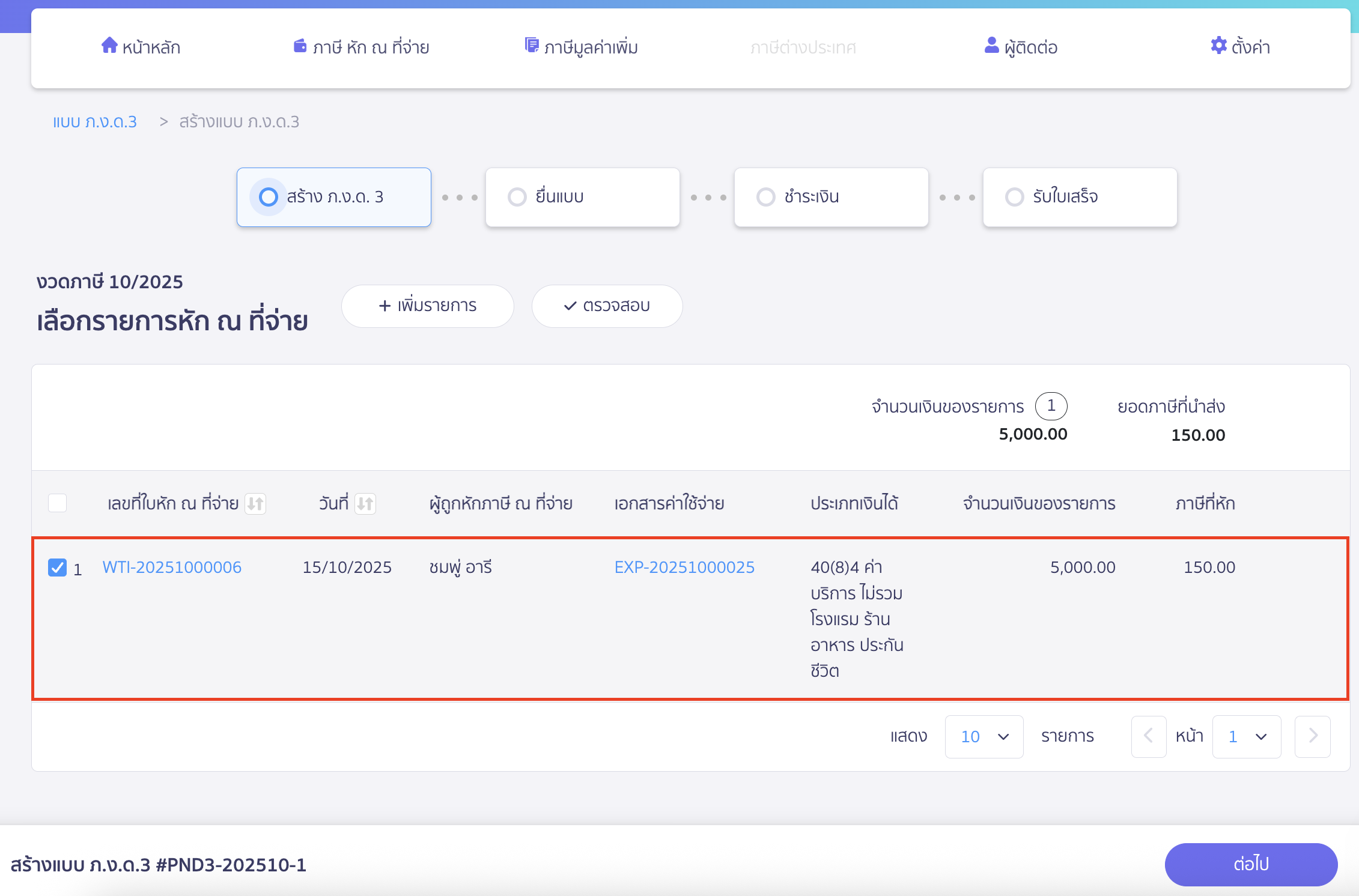
หากไม่ต้องการนำรายการใดมายื่นแบบ สามารถกดติ๊กเครื่องหมายถูกหน้ารายการนั้นออก
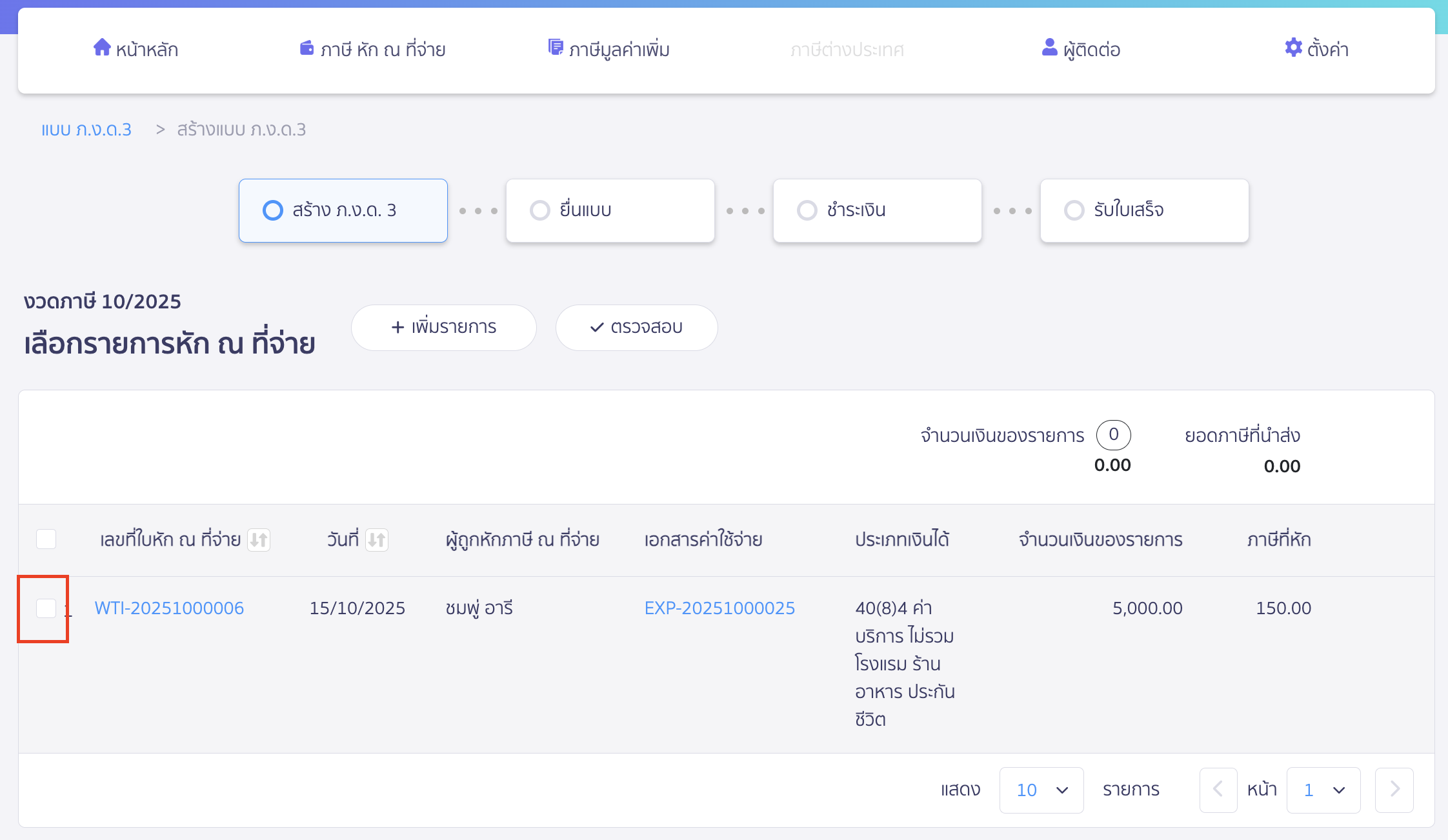
หากตรวจสอบข้อมูลการยื่น และข้อมูลถูกต้องแล้ว ให้คลิกปุ่ม “ต่อไป”
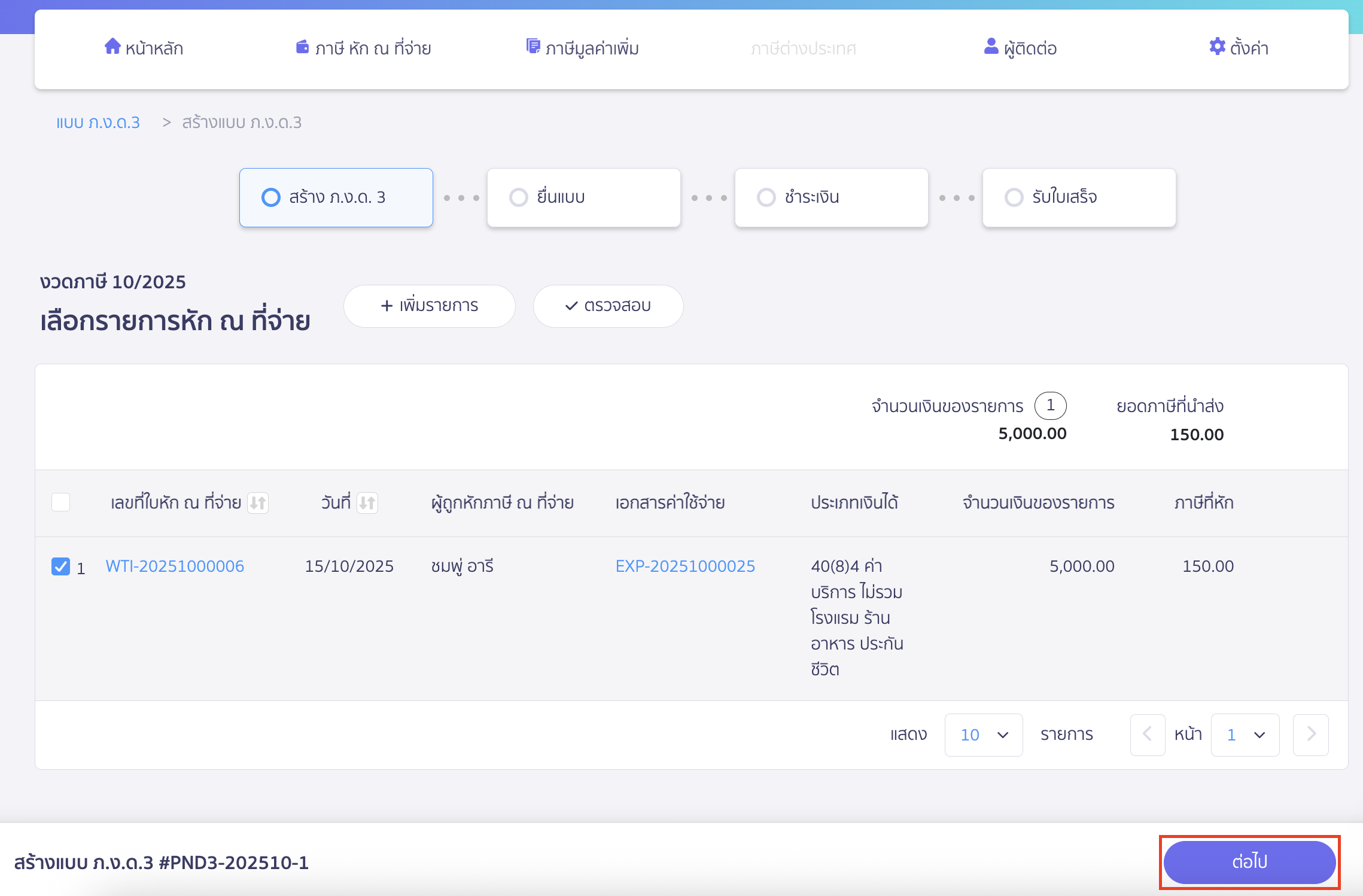
ระบบจะแสดง Pop-up ตรวจสอบข้อมูลรายการภาษี จากนั้นคลิกปุ่ม “ถัดไป”
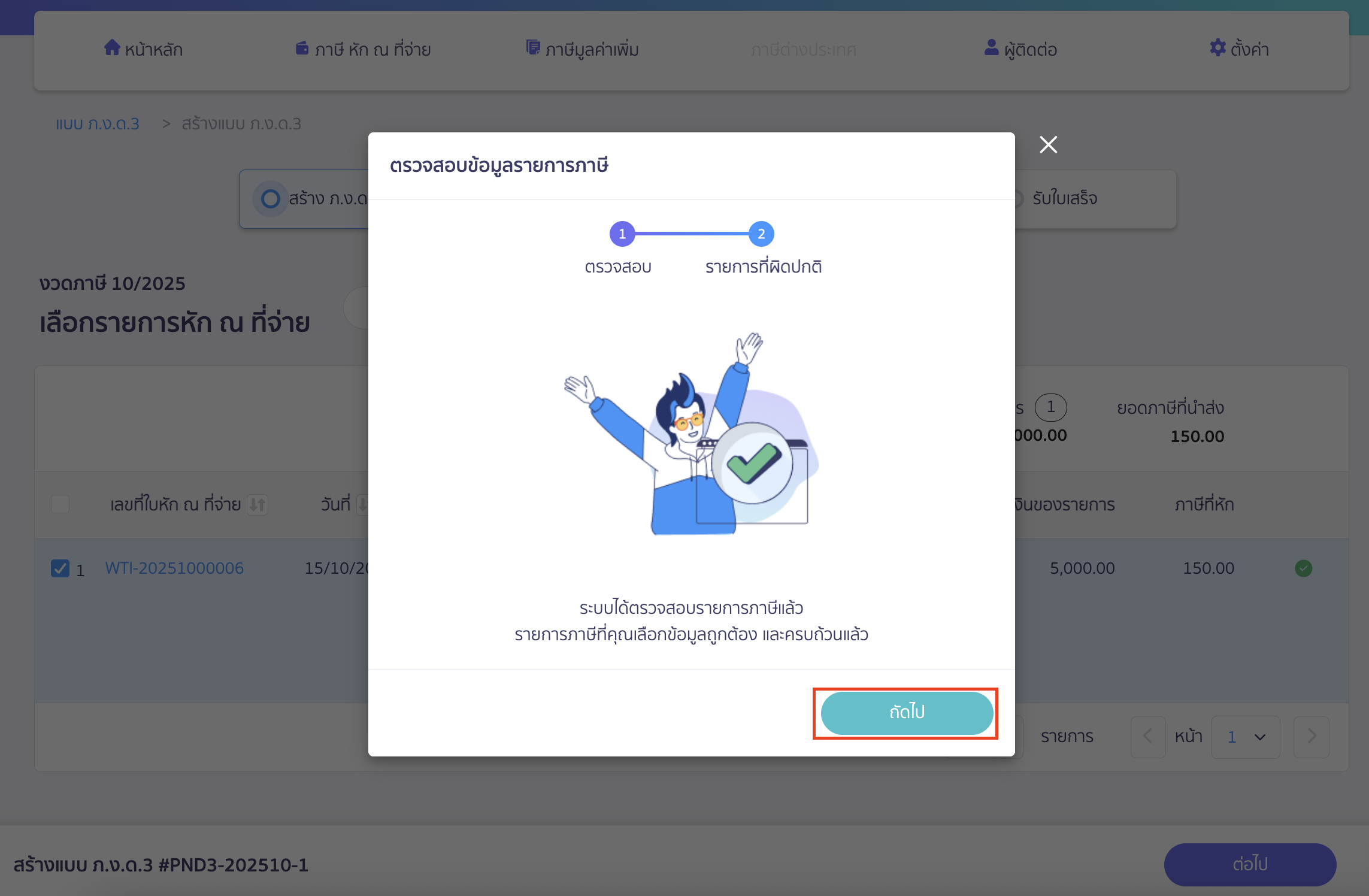
ระบบจะโหลดมาหน้าข้อมูลสรุปแบบ ภ.ง.ด.3 ซึ่งจะสังเกตว่าระบบติ๊กแบบยื่นเพิ่มเติมให้อัตโนมัติ และครั้งที่ยื่นแบบเพิ่มเติมจะรันให้อัตโนมัติ
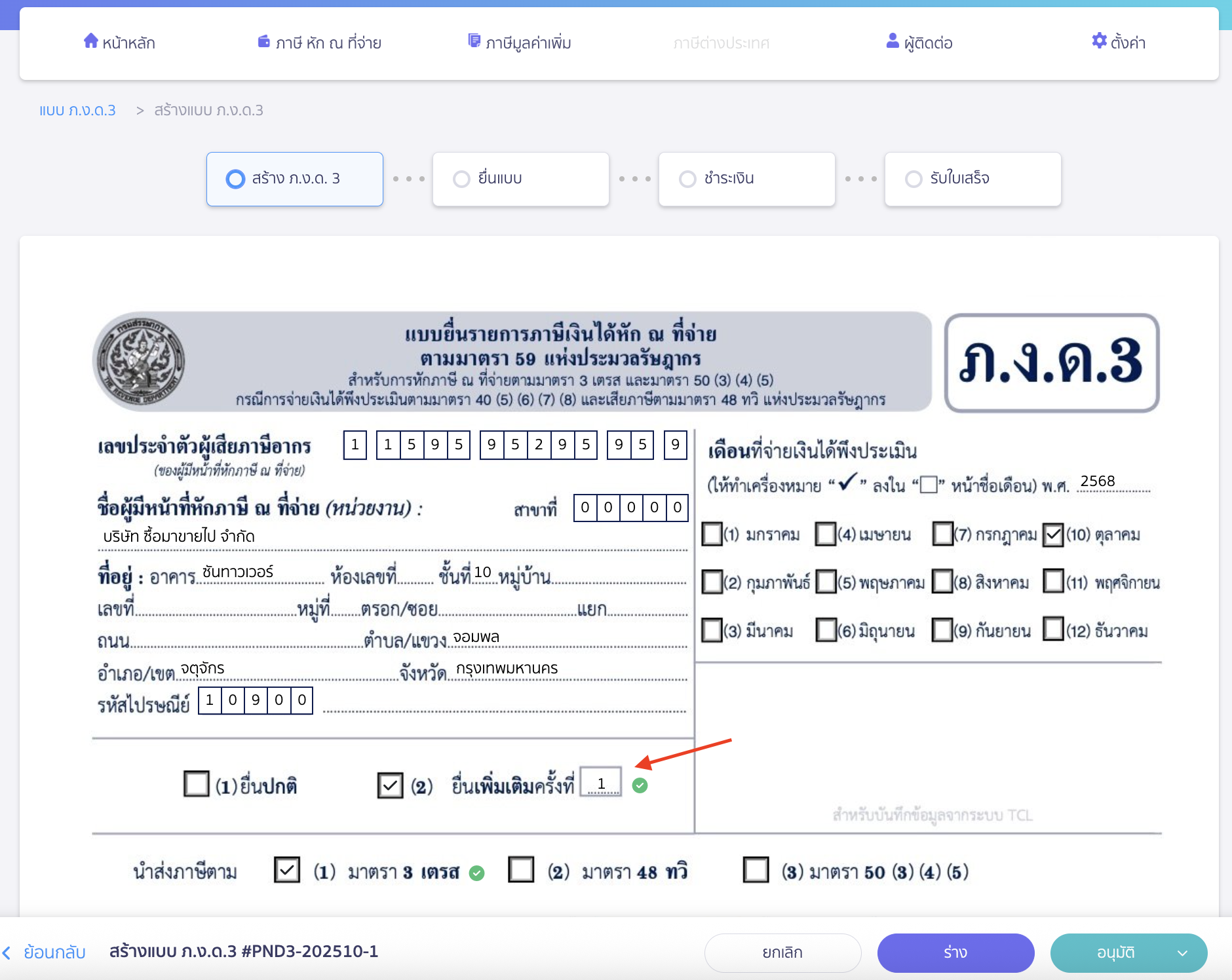
กรณีมีเงินเพิ่ม สามารถกดคลิกที่ช่องจำนวนเงินของเงินเพิ่ม เพื่อระบุจำนวนเงินที่คำนวณได้
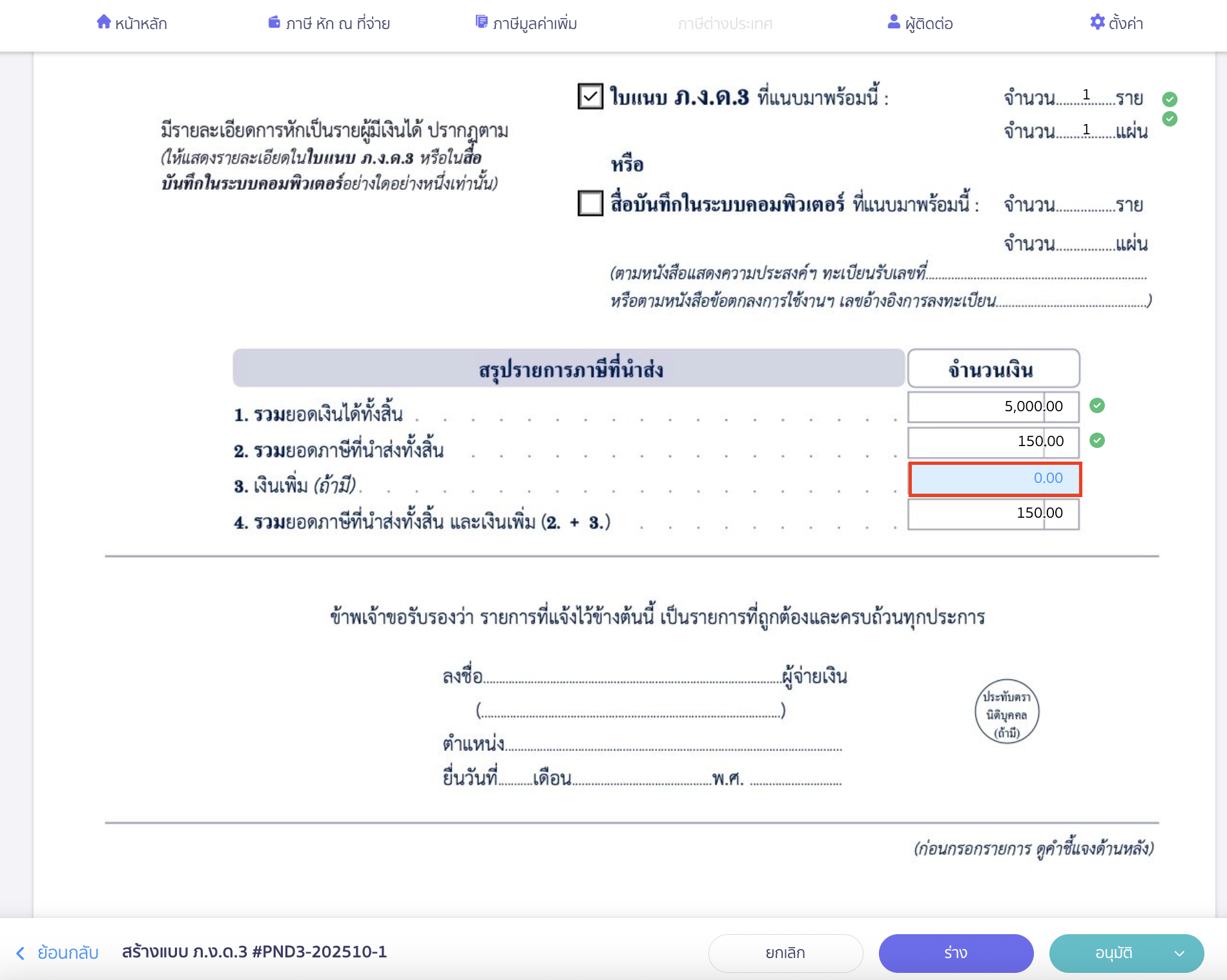
เมื่อระบุข้อมูลเรียบร้อยแล้ว สามารถคลิกปุ่ม “อนุมัติ” หรือคลิก “ร่าง” ตามที่ต้องการได้
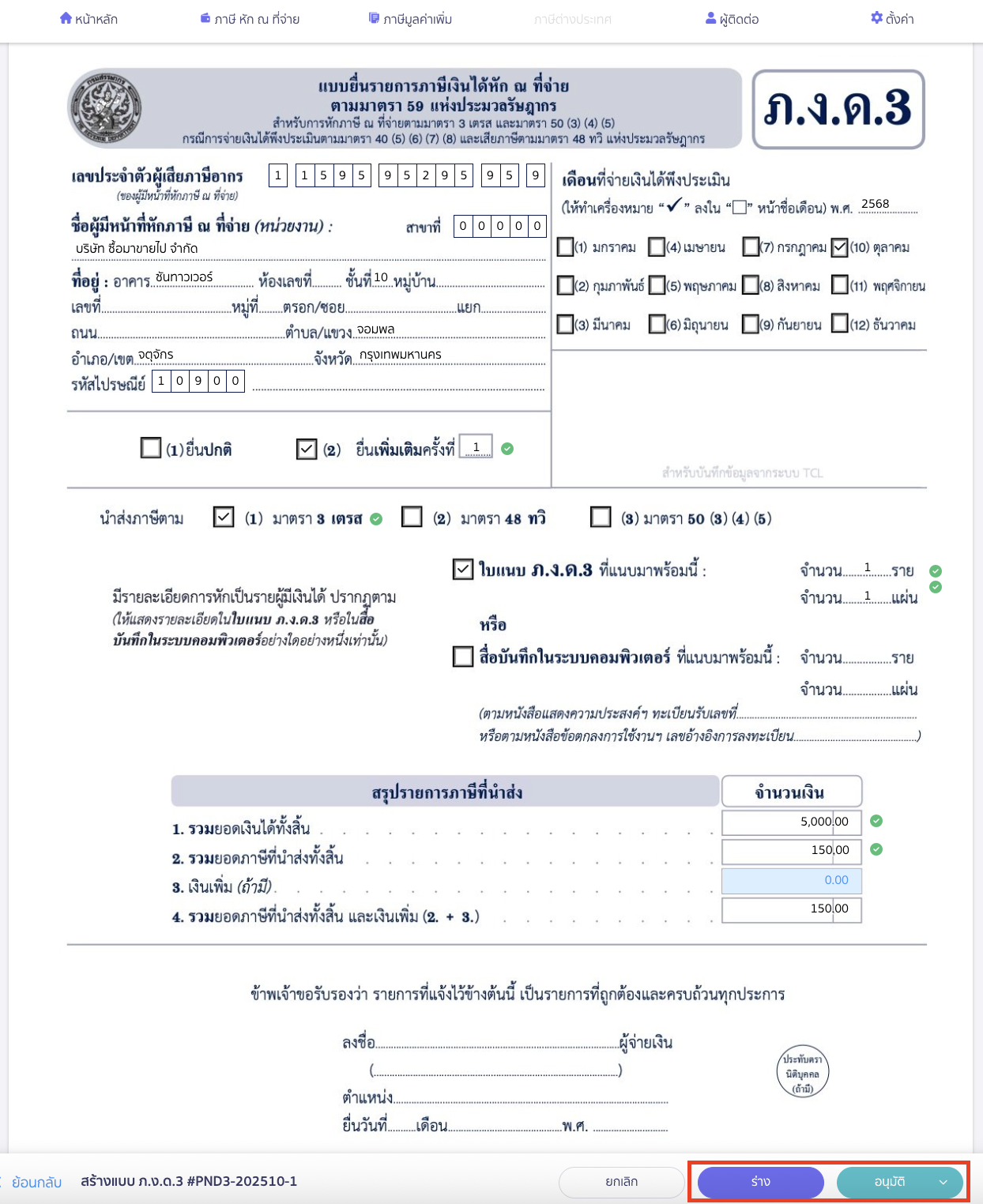
4. การดาวน์โหลดไฟล์เพื่อนำไฟล์ไปยื่นแบบเพิ่มเติม
สามารถนำไฟล์ไปยื่นแบบได้โดยคลิก Drop-down ที่ปุ่ม “พิมพ์” > เลือกรูปแบบไฟล์ที่ต้องการนำไปยื่น
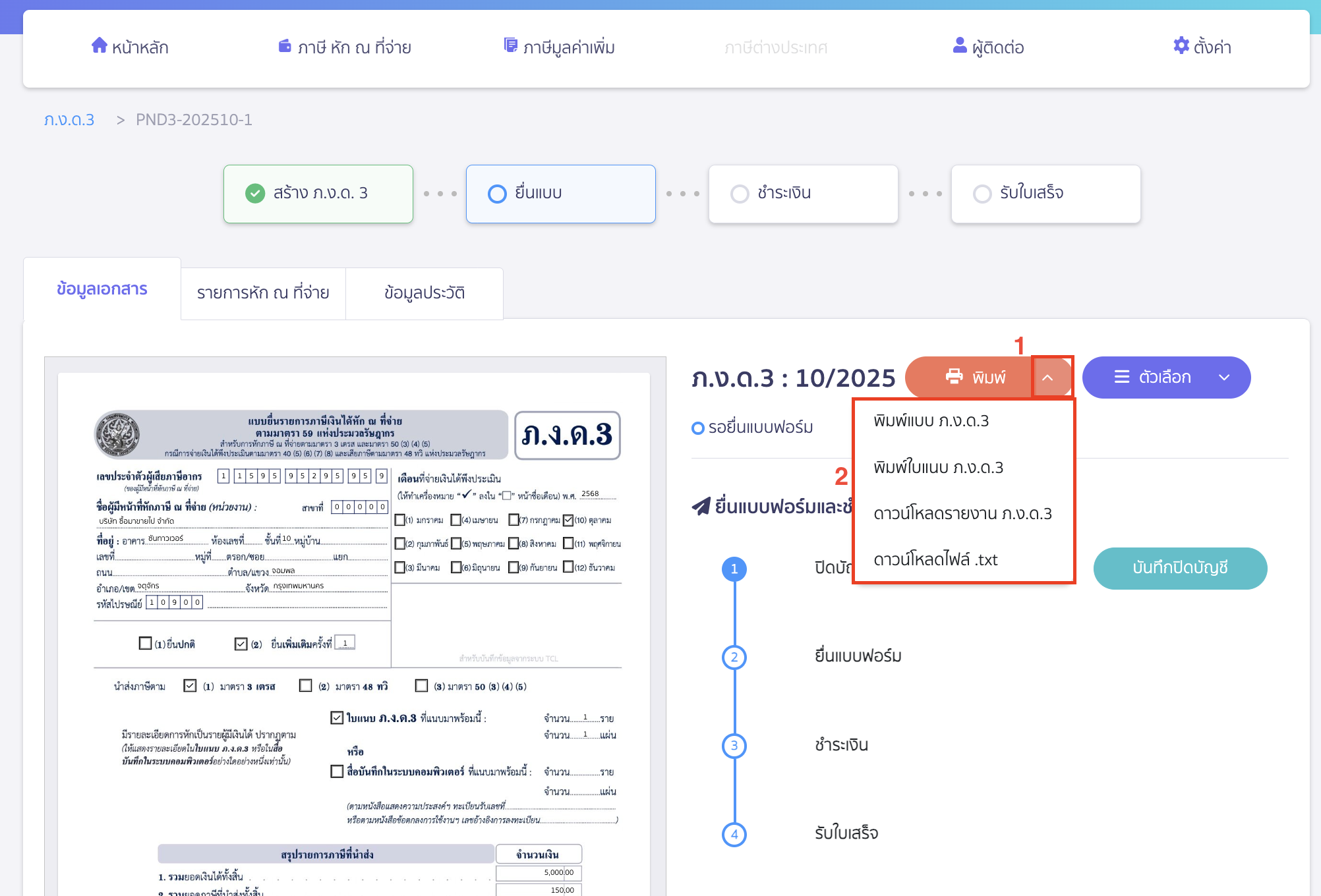
5. บันทึกปิดบัญชีภาษีหัก ณ ที่จ่าย
ทำการบันทึกปิดบัญชีภาษีหัก ณ ที่จ่าย โดยคลิกที่ปุ่ม “บันทึกปิดบัญชี”
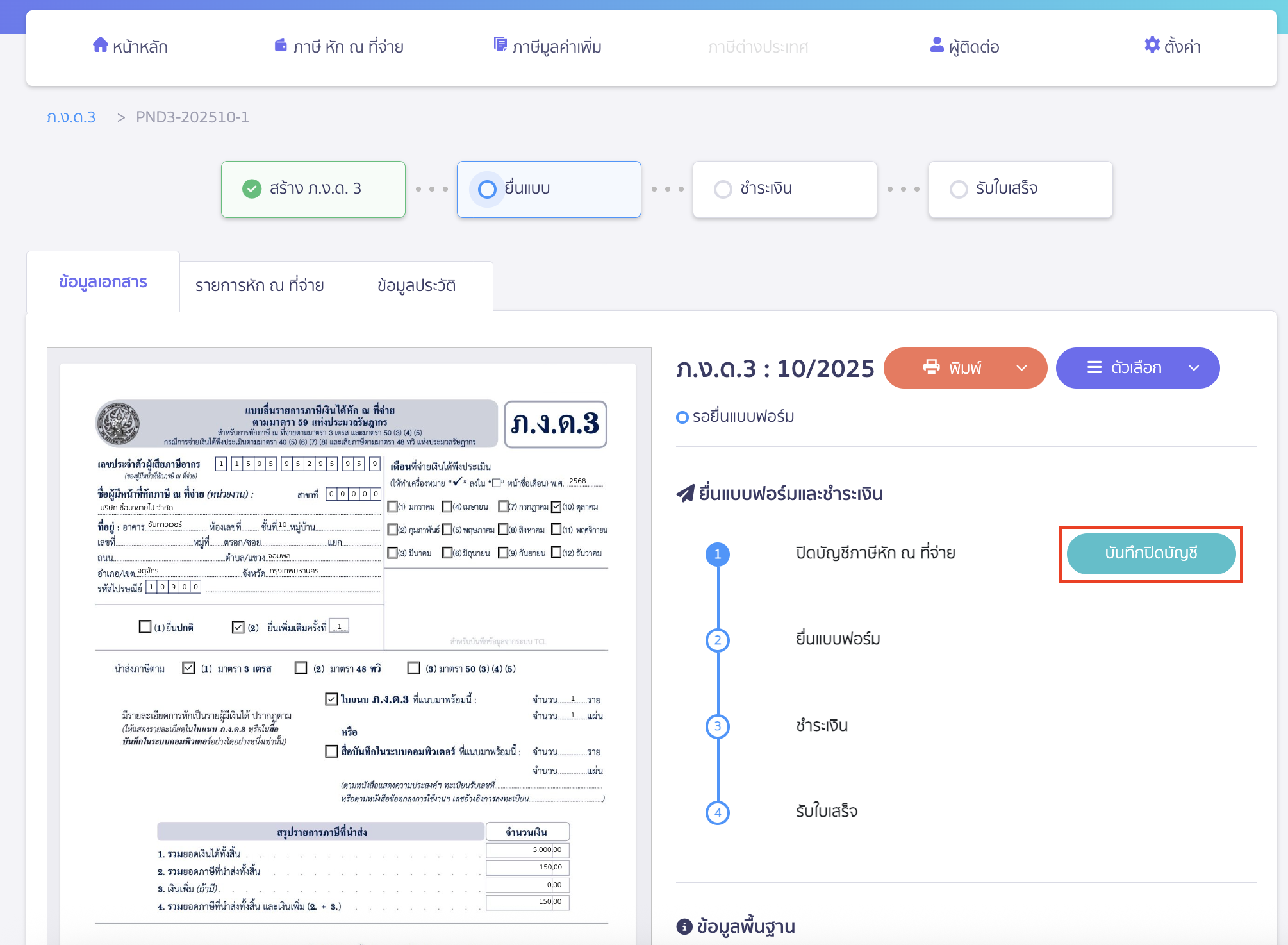
ระบบจะแสดง Pop-up ให้เลือกวันที่ปิดบัญชี ภ.ง.ด.3 > เมื่อเลือกวันที่ปิดบัญชีเรียบร้อยแล้ว ให้คลิกปุ่ม “ยืนยัน”
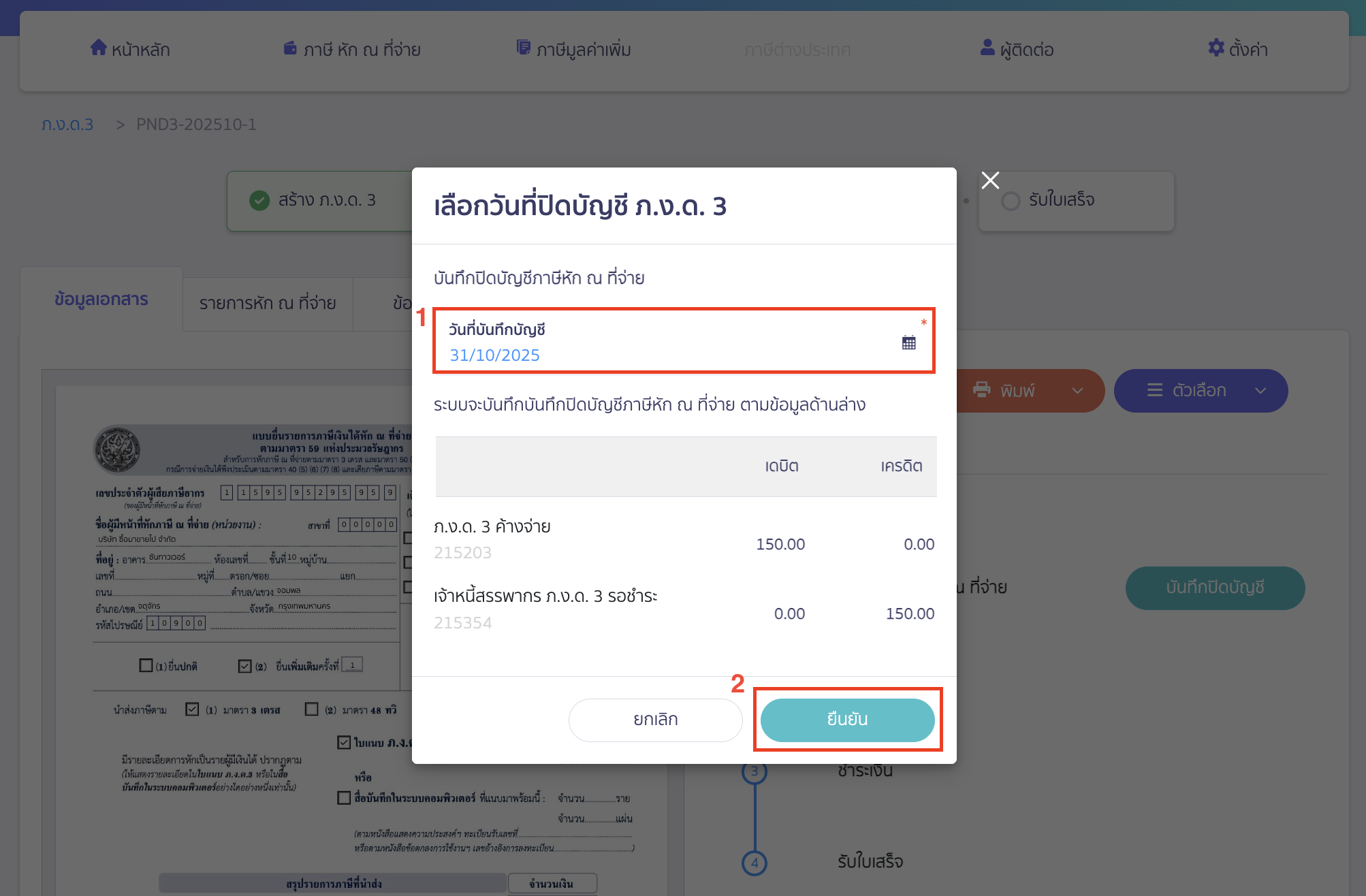
ระบบจะทำการบันทึกบัญชีให้ สามารถตรวจดูได้โดยกดที่เลขที่บันทึกบัญชี JVTX
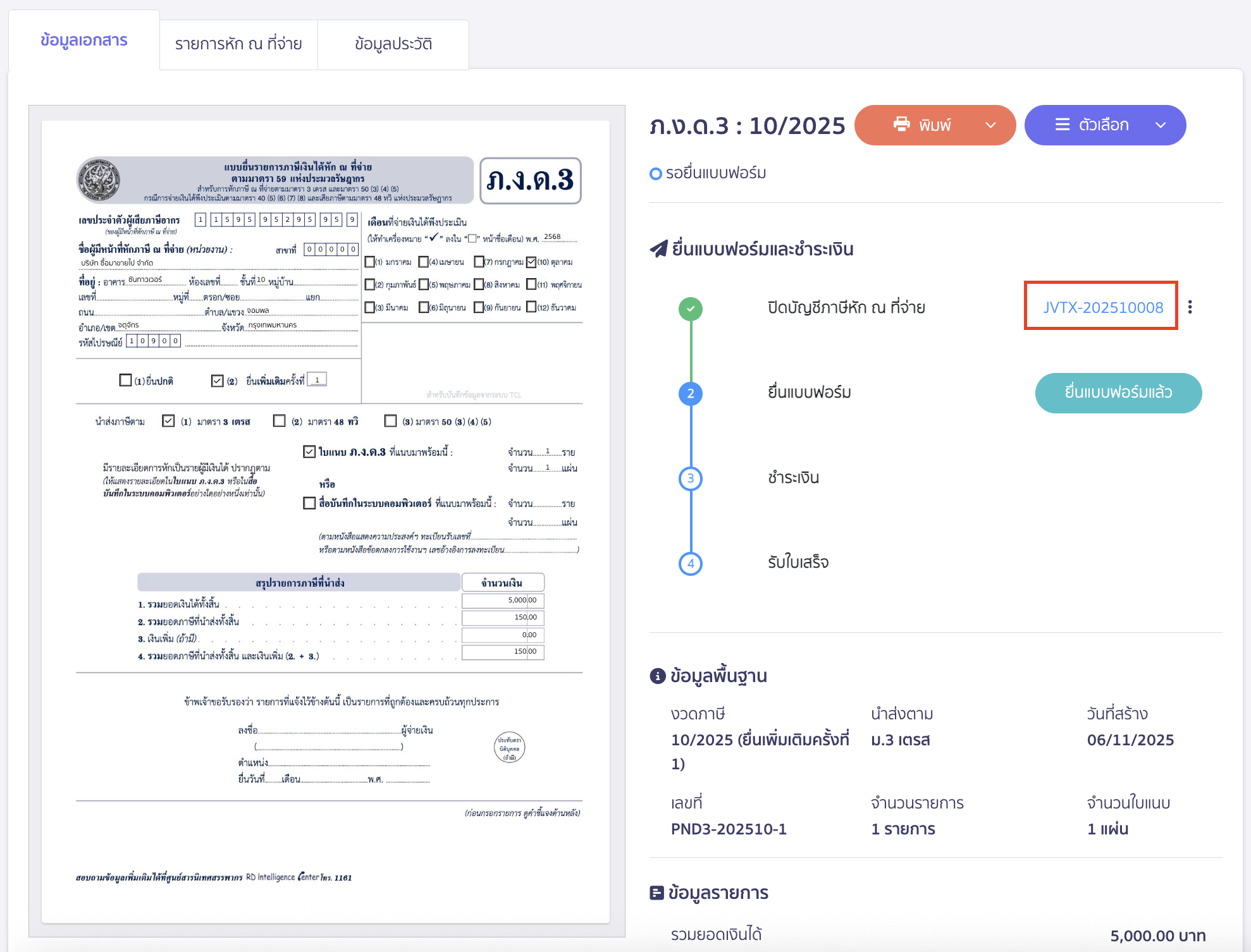
ตัวอย่างการบัญทึกบัญชี
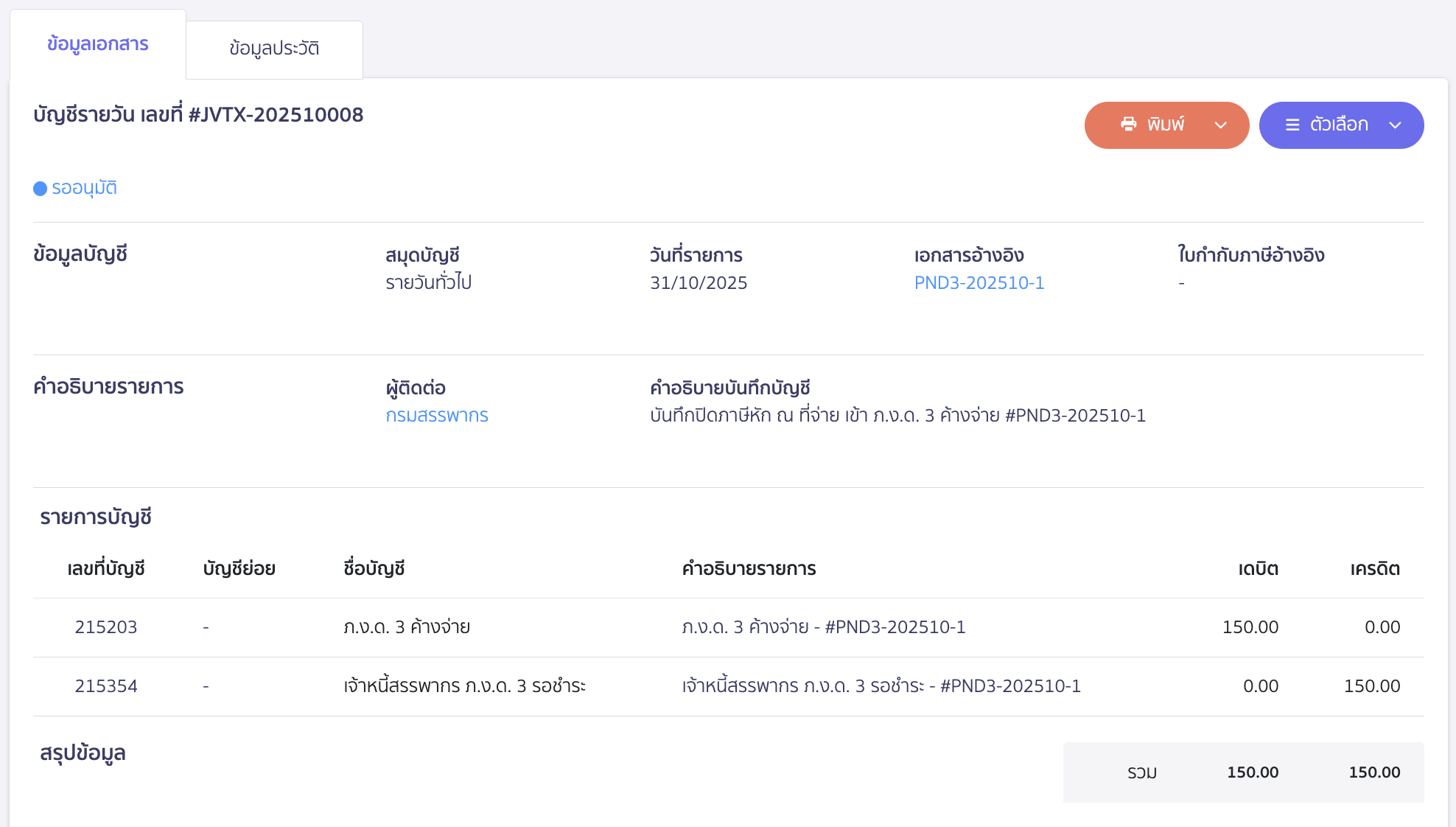
6. บันทึกยื่นแบบฟอร์มแล้ว
หากทำการยื่นแบบฟอร์มเรียบร้อยแล้ว สามารถบันทึกข้อมูลได้โดยคลิกปุ่ม “ยื่นแบบฟอร์มแล้ว”
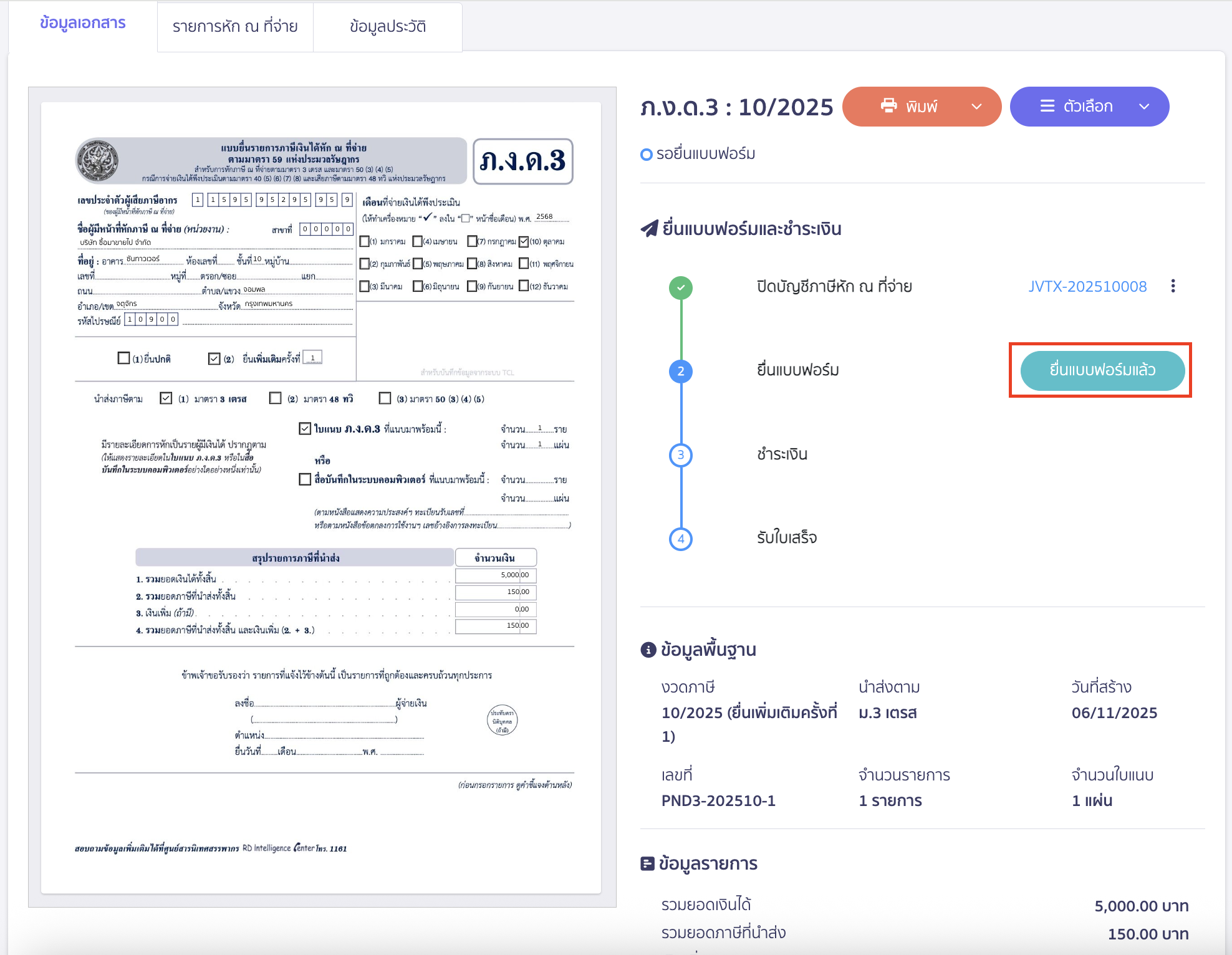
ระบบจะแสดง Pop-up ให้บันทึกวันที่ยื่นแบบ และวิธีการยื่นแบบฟอร์ม > คลิกปุ่ม “ยืนยัน”
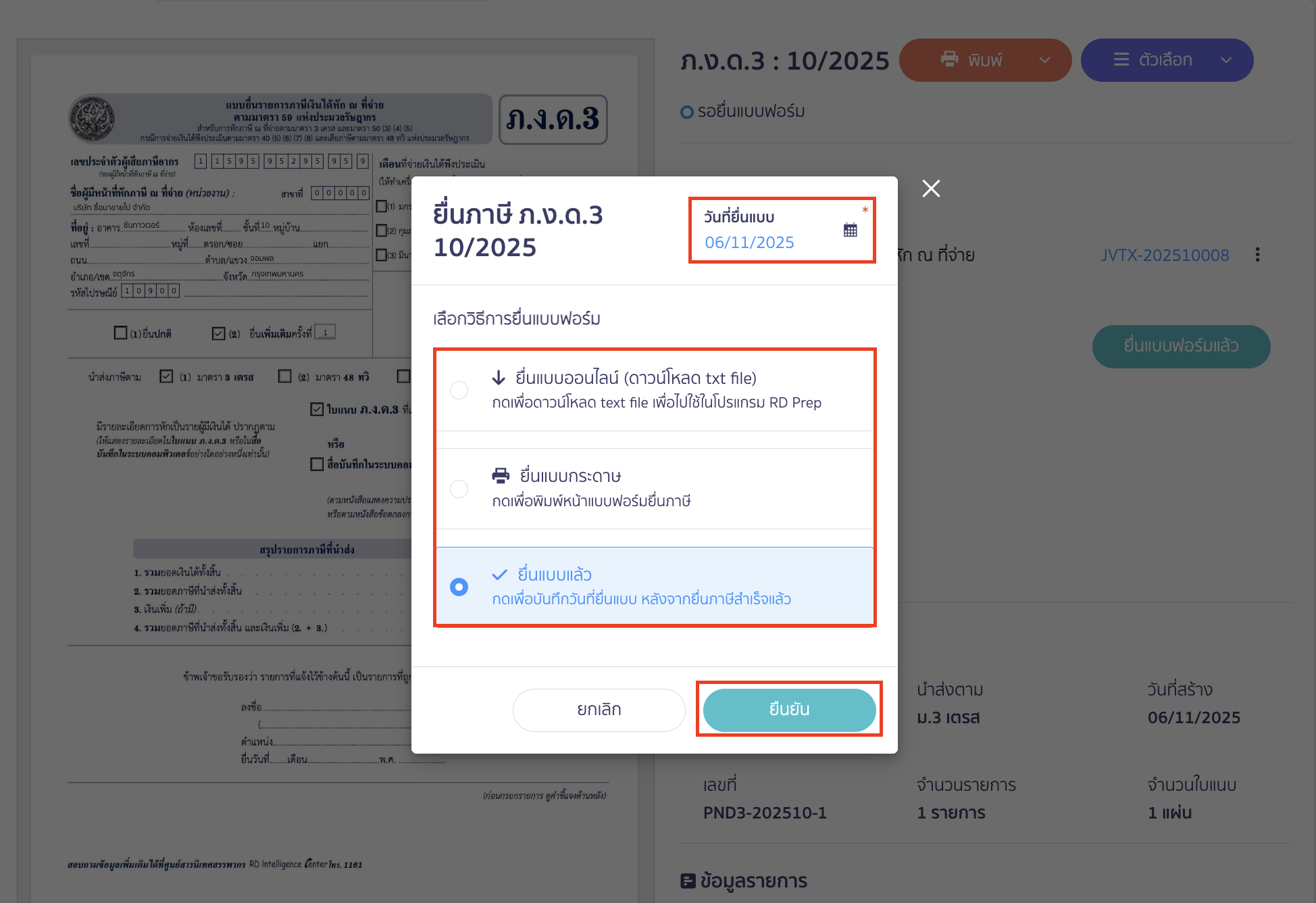
7. สถานะการชำระเงินแบบ ภ.ง.ด.3
เมื่อทำรายการชำระเงินเรียบร้อยแล้ว ให้คลิกปุ่ม “ชำระเงินแล้ว”
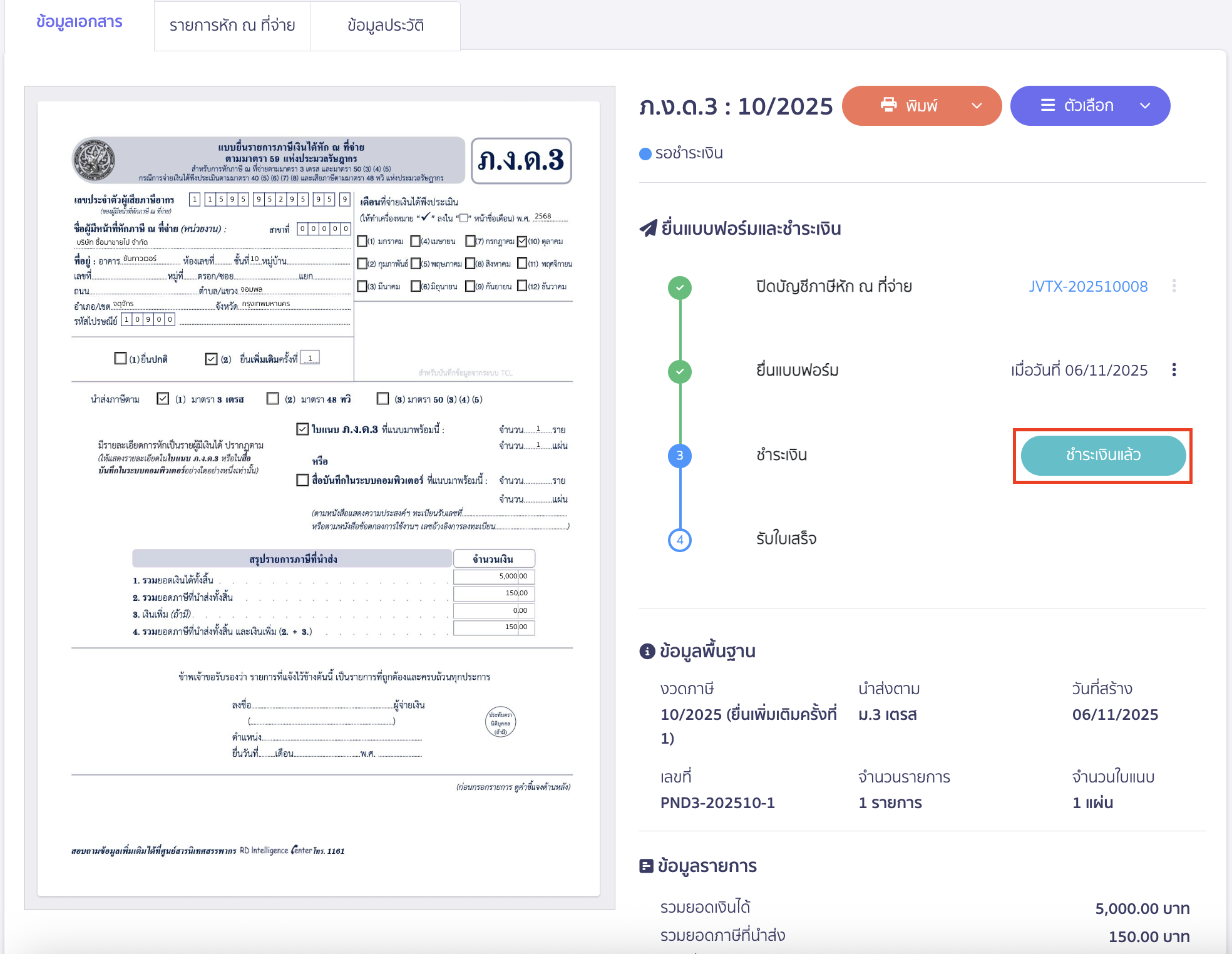
ทำการระบุข้อมูลการชำระเงิน ภ.ง.ด.3 ตามที่ต้องการ > คลิกปุ่ม “ยืนยัน”
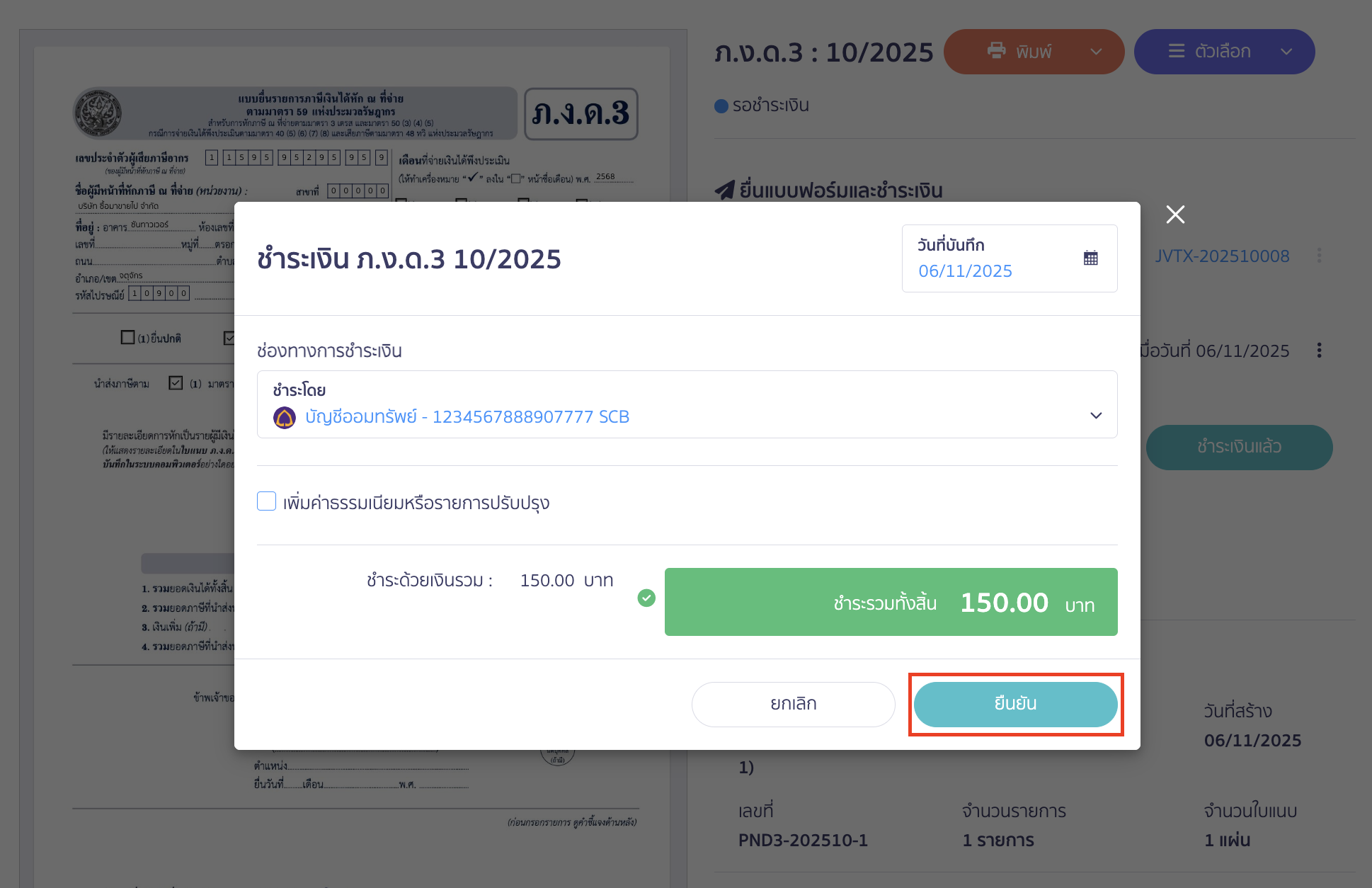
ระบบจะทำการสร้างบันทึกรายการจ่ายให้อัตโนมัติ สามารถกดคลิกเพื่อดูข้อมูลบันทึกรายการจ่าย
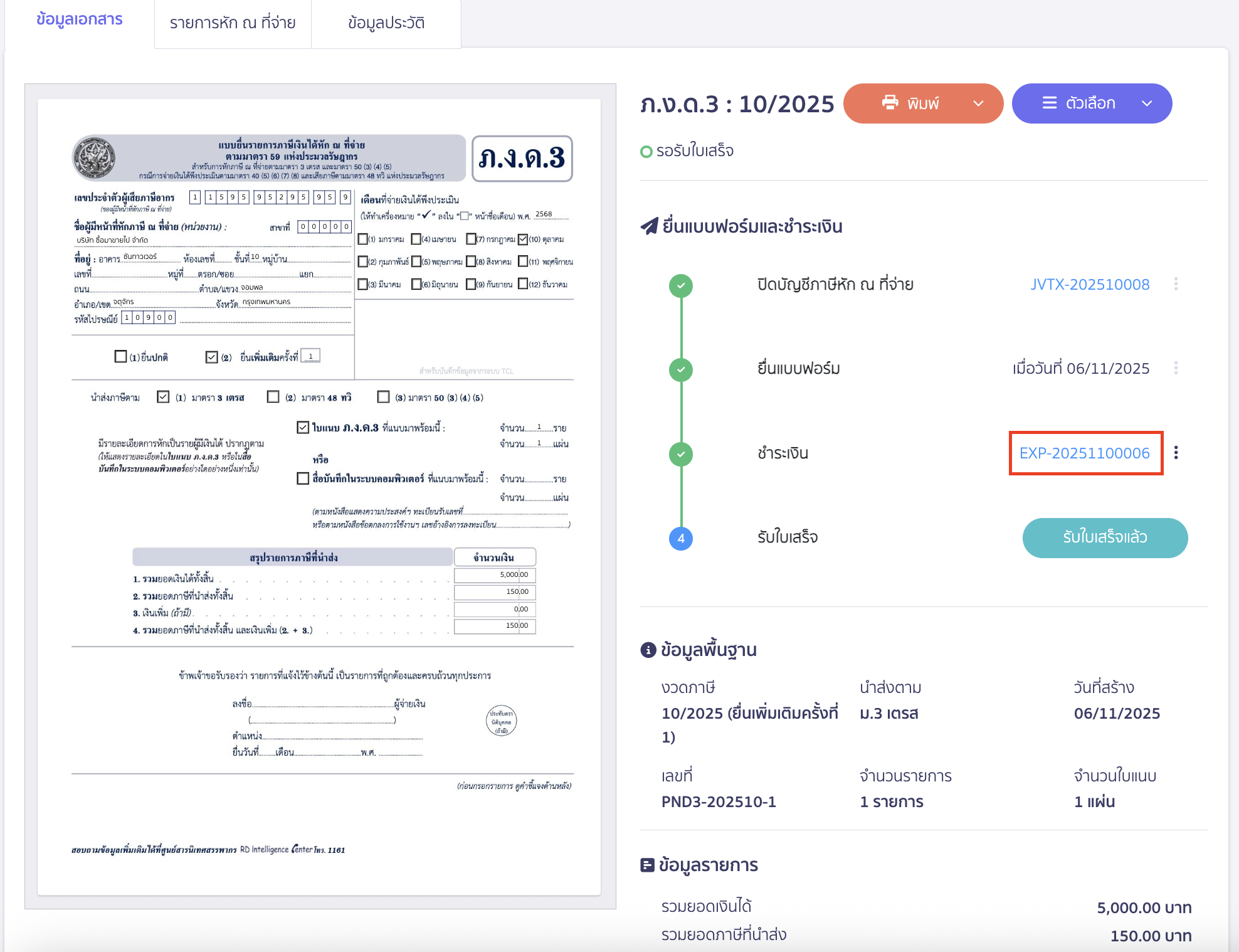
และดูข้อมูลการลงบันทึกบัญชีที่ช่องบันทึกบัญชี
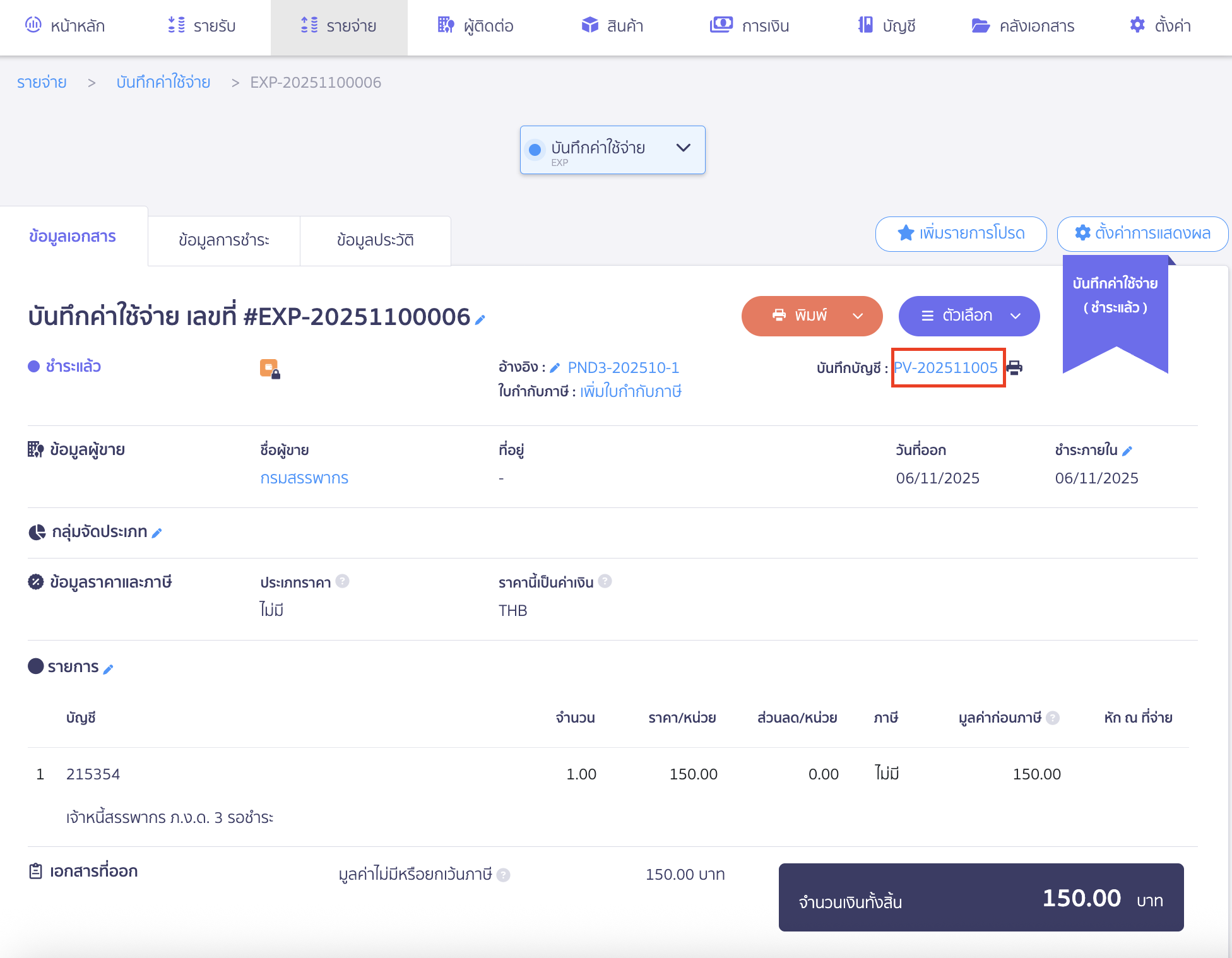
ตัวอย่างการลงบันทึกบัญชี
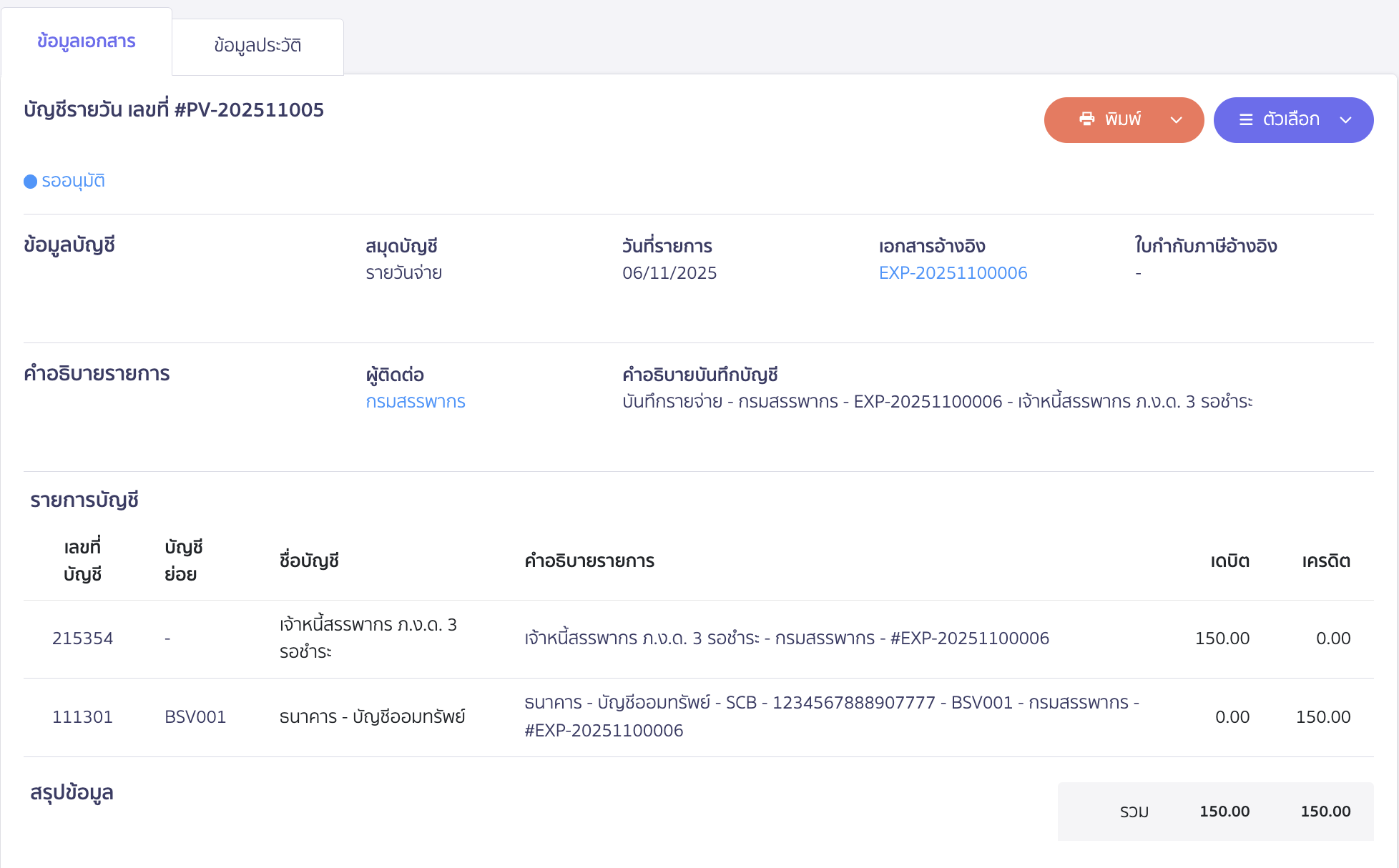
8. สถานะรับใบเสร็จแล้ว
หากได้รับใบเสร็จเรียบร้อยแล้ว สามารถคลิกปุ่ม “รับใบเสร็จแล้ว”
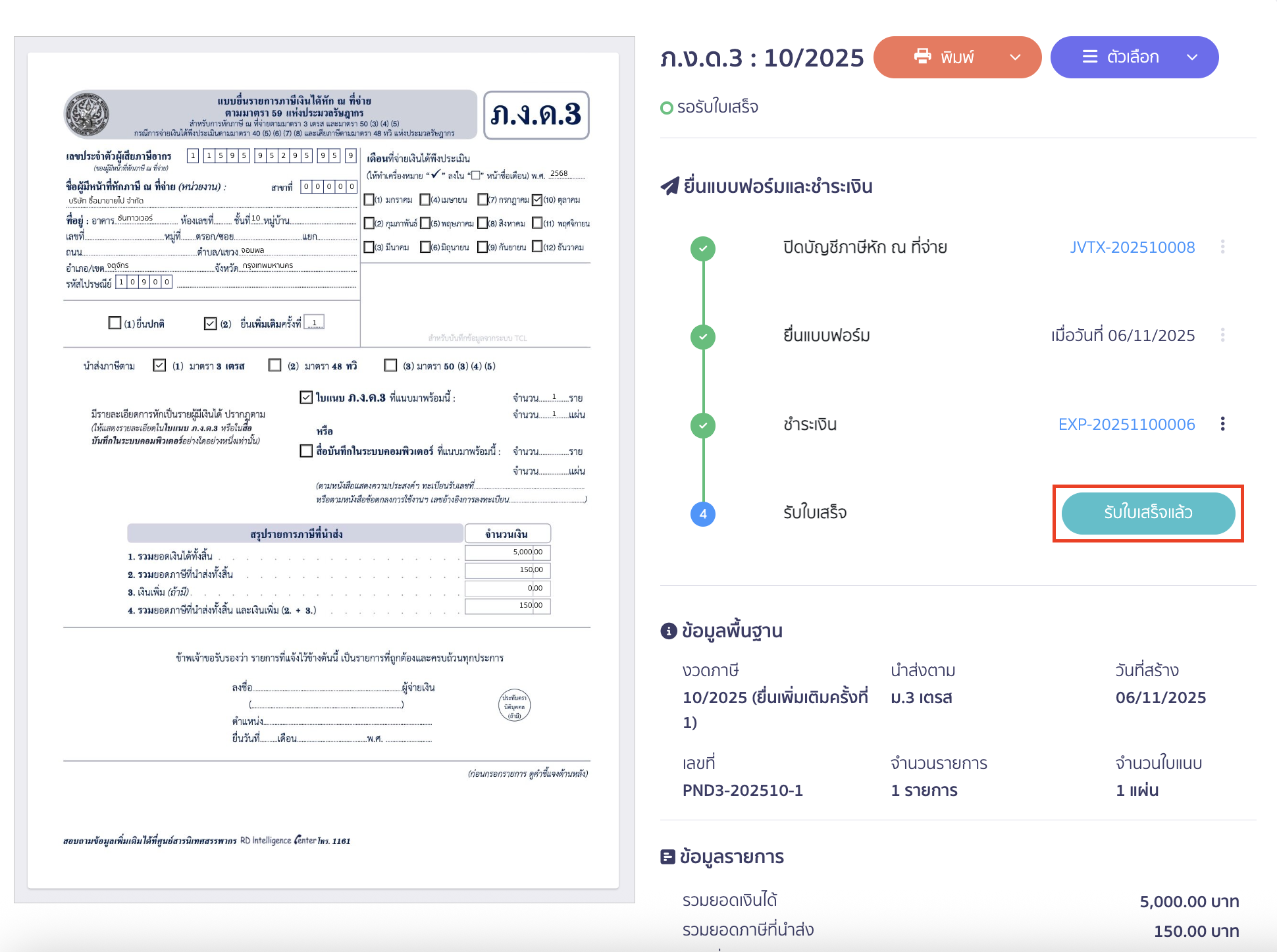
จะสามารถเลือกว่าจะอัปโหลดหรือไม่อัปโหลดใบเสร็จได้
หากต้องการอัปโหลดใบเสร็จเก็บไว้ ให้ทำการเลือก อัปโหลดใบเสร็จ > ลากไฟล์มาวางหรือคลิกปุ่ม”เพิ่มไฟล์ใหม่” > จากนั้นคลิกปุ่ม “ยืนยัน”
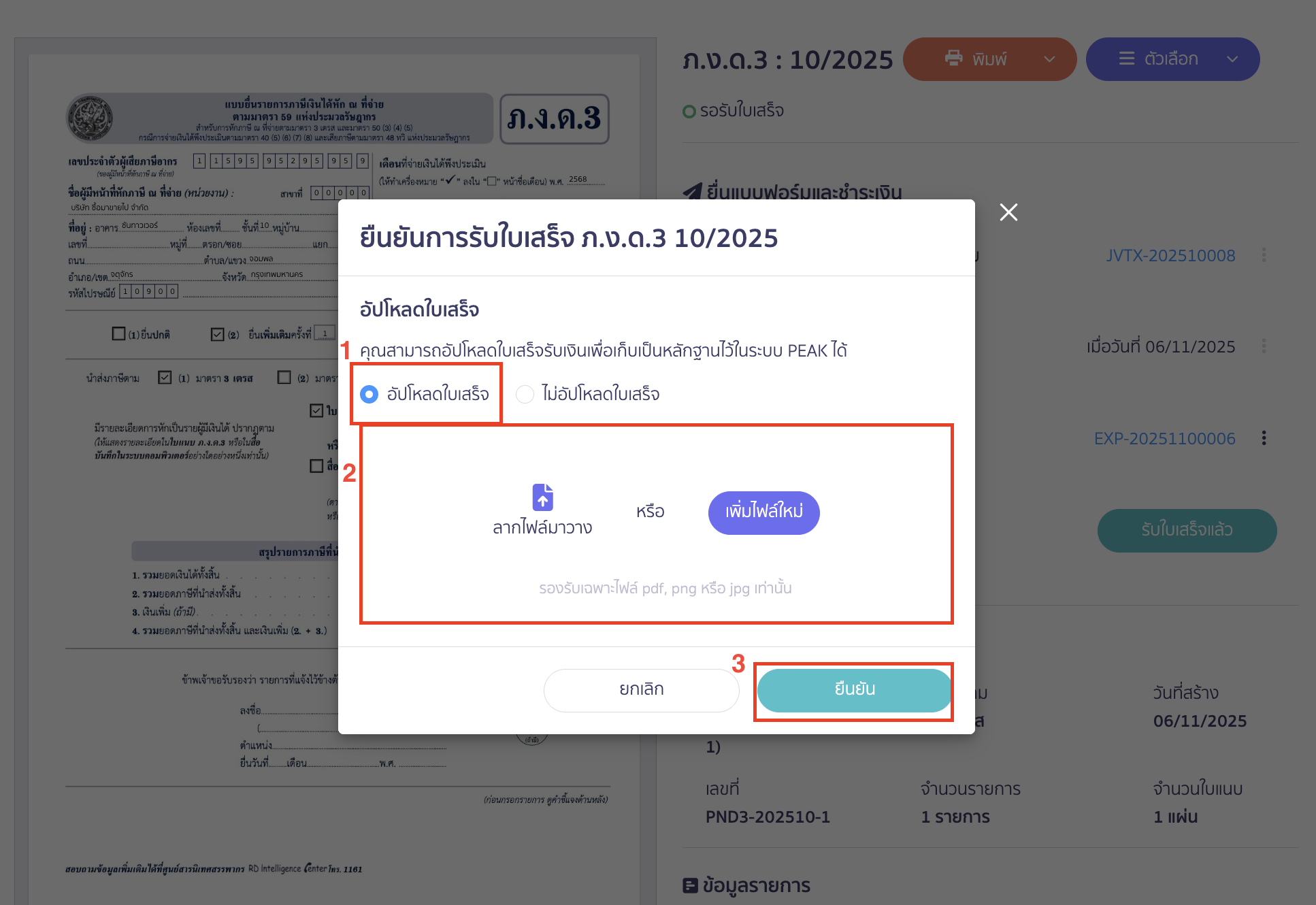
หากไม่ต้องการอัปโหลดใบเสร็จ ให้เลือก ไม่อัปโหลดใบเสร็จ > คลิกปุ่ม “ยืนยัน”
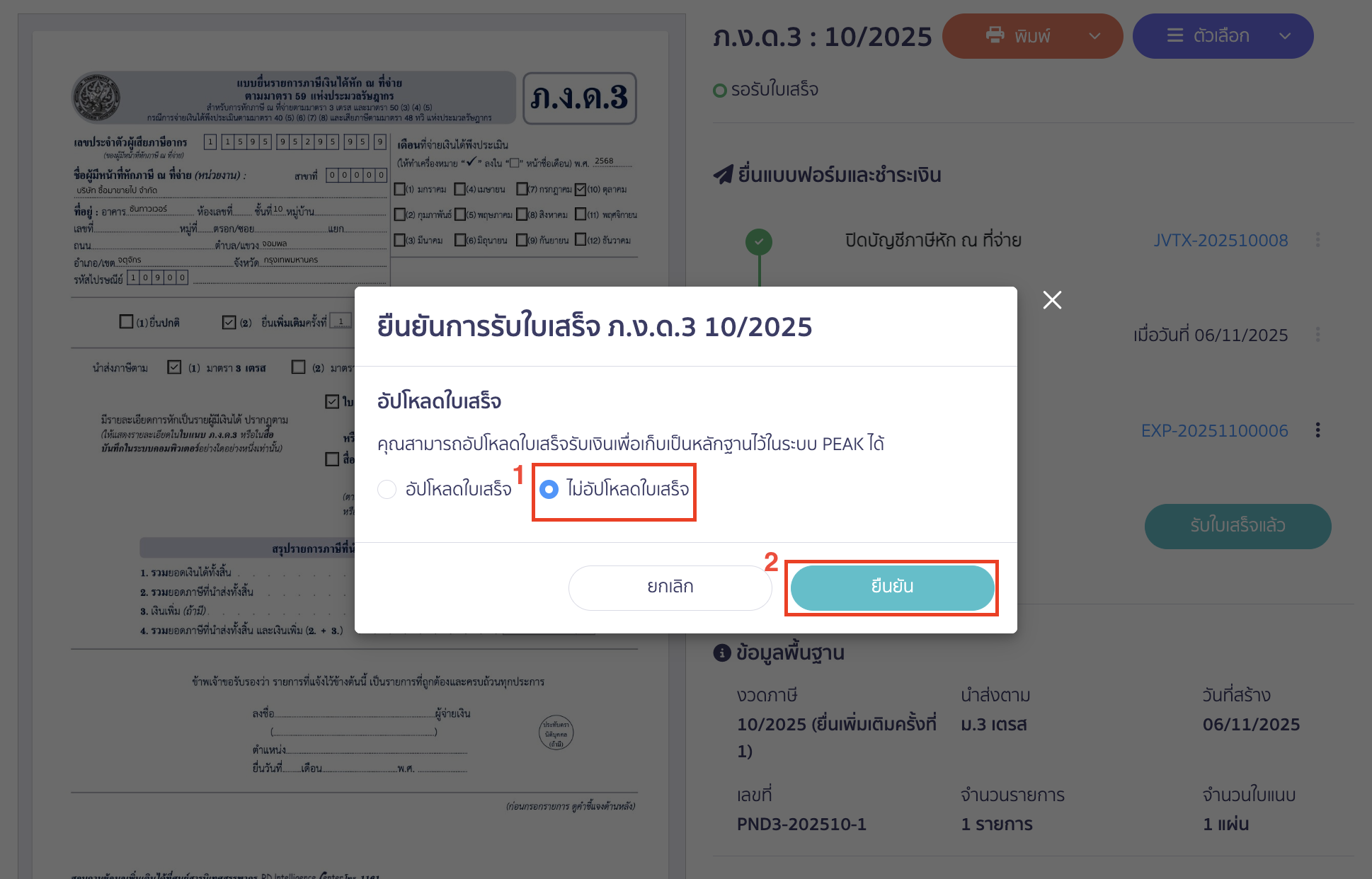
– จบขั้นตอนการสร้างแบบ ภ.ง.ด.3 ประเภทยื่นเพิ่มเติม –